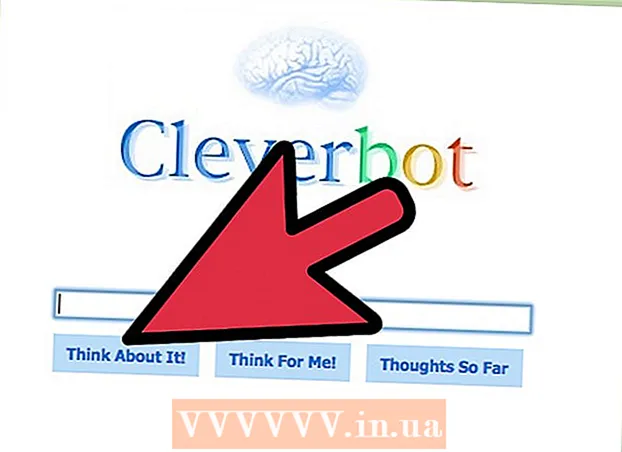Autor:
John Stephens
Data Creației:
2 Ianuarie 2021
Data Actualizării:
1 Iulie 2024

Conţinut
Acest wikiHow vă învață cum să importați probe de sunete, cum ar fi instrumente muzicale sau efecte noi, în software-ul dvs. FL Studio de producție muzicală. Dacă un eșantion de sunet nu este disponibil, îl puteți descărca de pe site-ul dezvoltatorului FL Studio.
Pași
Partea 1 din 2: Importați sunete eșantion
Deschide FL Studio. Aplicația are o pictogramă portocaliu de morcov pe un fundal negru.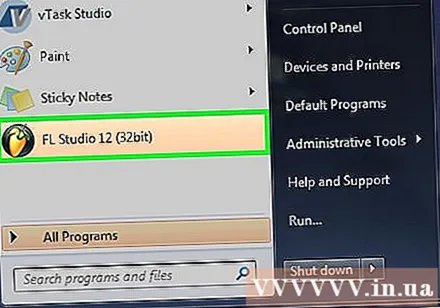
- Dacă nu există import de sunete de importat, le puteți achiziționa de pe site-ul dezvoltatorului FL Studio.

Faceți clic pe card OPȚIUNI (Opțional) în partea stângă sus a ferestrei FL Studio.
Clic Setari generale (Setari generale). Opțiunea se află în partea de sus a meniului derulant OPȚIUNI.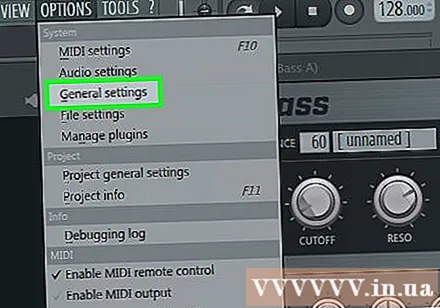
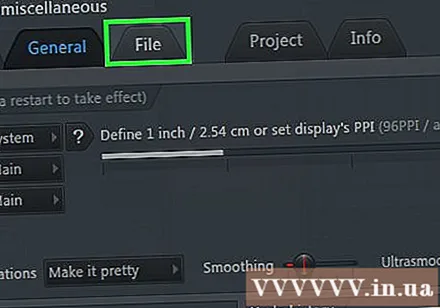
Faceți clic pe card Fişier (Fișier) în partea de sus a ferestrei Setări.
Faceți clic pe pictograma folderului gol de sub titlul „Foldere de căutare suplimentare pentru browser”. Aceste pictograme sunt în partea stângă a ferestrei; Dacă faceți clic pe un folder gol, se deschide o fereastră de browser pentru a selecta folderul care conține șablonul.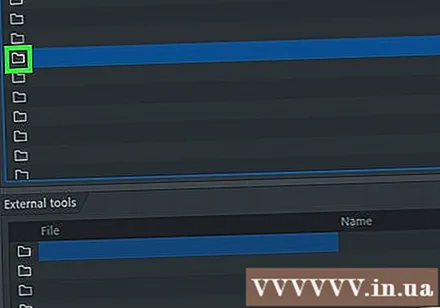
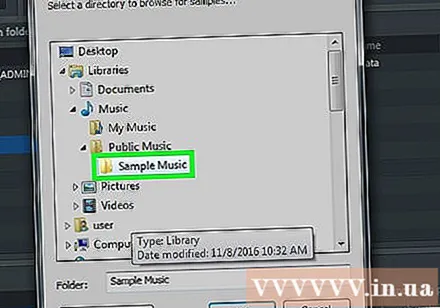
Faceți clic pe folderul de sunet eșantion. În funcție de locația folderului, poate fi necesar să faceți clic pe diferite foldere din fereastra browserului pentru a ajunge acolo.- De exemplu, dacă fișierul de sunet eșantion se află în folderul Documente (Windows), poate fi necesar să faceți clic Desktop, vino Documente și în cele din urmă dosarul care conține șablonul.
Clic O.K în partea de jos a ferestrei browserului. Dosarul care conține șablonul va fi importat. Veți vedea locația cu același nume ca și fișierul audio mostră pop-up în coloana de opțiuni din partea stângă a ferestrei FL Studio - aici veți accesa mostrele importate atunci când faceți muzică. publicitate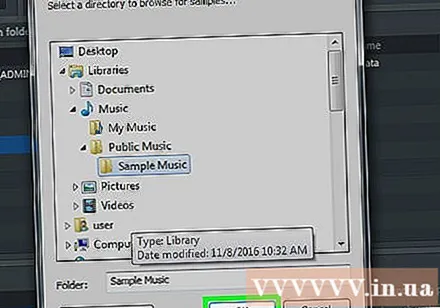
Partea 2 din 2: Descărcați sunetul eșantion al FL Studio
Accesați site-ul web al dezvoltatorului FL Studio la https://www.image-line.com/. Acest link vă va duce la pagina principală Image Line.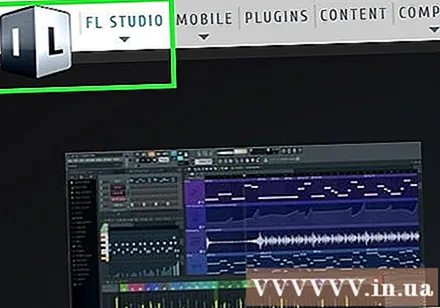
- Dacă nu sunteți conectat la contul dvs. FL Studio, vă rugăm să vă conectați imediat făcând clic pe CONECTARE În partea dreaptă sus a paginii, introduceți adresa de e-mail și parola.
- Dacă nu ați achiziționat nicio versiune de FL Studio de la Image Line, nu veți putea descărca gratuit sunete de probă.
Faceți clic pe card NỘI DUNG (Conţinut). Opțiunile sunt aproape de partea de sus a paginii.
Clic Mostre (Formă). Se află în partea dreaptă a titlului „Tip” din partea de sus a paginii.
Găsiți proba de sunet pe care doriți să o încărcați. Dacă nu doriți să cheltuiți bani, faceți clic pe buton SELECȚIE GRATUITĂ (Colecție gratuită) în colțul din dreapta jos al cadrului pentru a găsi mostre de sunet gratuite.
- Dacă sunteți dispus să plătiți, totul de pe site este descărcabil.
Clic SELECȚIE GRATUITĂ sub mostrele de sunet care vă plac. Poate fi necesar să alegeți o locație pre-salvată (în funcție de browser). Eșantionul de sunet va fi descărcat pe computer.
- De asemenea, puteți face clic ADAUGĂ ÎN COȘ (Adaugă în coș) pentru a include în coș versiunea premium a șablonului de sunet dorit.Odată selectat, faceți clic pe linkul coșului de cumpărături din stânga numelui dvs. în colțul din dreapta sus al ecranului, introduceți toate informațiile de plată necesare și faceți clic pe VERIFICĂ.
Așteptați ca fișierul să se termine descărcarea. După ce ați terminat, veți putea importa fișierul în FL Studio. publicitate
Sfat
- Pentru o regăsire ușoară, ar trebui să descărcați sunete de probă pe desktop.
Avertizare
- Dacă nu ați cumpărat FL Studio de la Image Line, faceți clic pe el MOSTRE GRATUITE Sistemul vă va cere să vă autentificați dacă sunteți deja conectat.